Comment faire pour le téléphone/tablette Samsung bloqué au démarrage
Vous avez rencontré votre Samsung Glaxy S22/S20/S6/S7/A3 à écran bloqué. puis qui ne fonctionne plus normalement ? Lisez cet article, on vous fournit plusieurs solutions efficaces pour le téléphone/tablette Samsung bloqué au démarrage.
Je suis très embêté cars ma tablette samsung galaxy Tab E à l’écran de démarrage bloqué. Je m’explique j’ai voulu démarrer ma tablette hier soir est il y a l’écran de démarrage (avec le logo SamSung) qui est apparu est depuis c’est toujours l’écran de Samsung qui tourne en boucle dans que la tablette démarre.
– Internaute de CCM
C’est un problème général que l’utilisateur Samsung rencontre, mais la plupart ne savent pas comment résoudre ce problème. Beaucoup de raisons peuvent causer le blocage: échec de mise à jour du système, apps malveillantes, root de l’appareil… Pour aider à restaurer Samsung, on collecte les solutions suivante pour Samsung Glaxy S6/S7/A3 à écran bloqué sur logo/démarrage/image .
Solution 1. Redémarrer à force l’appareil
Pour la plupart de problèmes de l’appareil mobile, le redémarrage forcé est la premier remède. Pour l’appareil Samsung, seulement appuyez en même temps sur le bouton Marche/Arrêt et bouton Volume – jusqu’au redémarrage de l’appareil, c’est très facile !
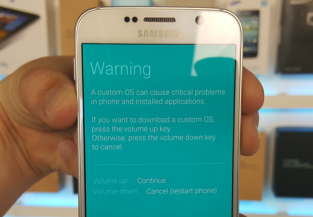
Redémarrage forcé pour Samsung bloqué
Solutions 2. Remettre ou changer la batterie
Si la première solution n’est pas efficace du tout, vous pouvez essayer à retirer la batterie du téléphone Samsung, puis remettre la batterie ou changer une nouvelle batterie (si la batterie ne fonctionne pas). Enfin, allumez le téléphone et vérifiez s’il fonctionne normalement.

Samsung Galaxy A3 bloqué sur image
Solution 3. Réinitialiser forcement le téléphone
C’est une façon très valide, mais la réinitialisation forcée va effacer tous les réglages et données sur votre Samsung, soyez prudent !
1. Appuyez sur les trois boutons Marche/Arrêt, Volume +, et Accueil, jusqu’à l’apparition du logo Samsung, relâchez-les, puis vous pouvez voir un menu sur votre écran, sélectionnez Reboot system now avec les boutons Volume puis confirmez avec le bouton Marche/Arrêt.

Tablette Samsung bloquée sur écran de démarrage
2. Sélectionnez Yes pour effacer toutes les données de l’utilisateur puis confirmez avec le bouton Marche/Arrêt, enfin, sélectionnez redémarrer le système maintenant.

Samsung Galaxy S6 bloqué sur logo
Solution 4. Sauvez votre système Android
DroidKit est un expert de récupération des divers probèmes de l’appareil Android. Notamment Samsung, sauf correction des bugs du système, il vous aide aussi à contourner le verrou FRP, débloquer le verrou d’écran… Même extraire des données depuis un téléphone Android cassé. Lisez la suite pour fixer votre Samsung
Téléchargez l’outil sur votre ordinateur PC/Mac.
- Choisissez Réparateur OS après avoir lancé l’interface DroidKit.

Réparer système Android
- Cliquez sur Commencer.
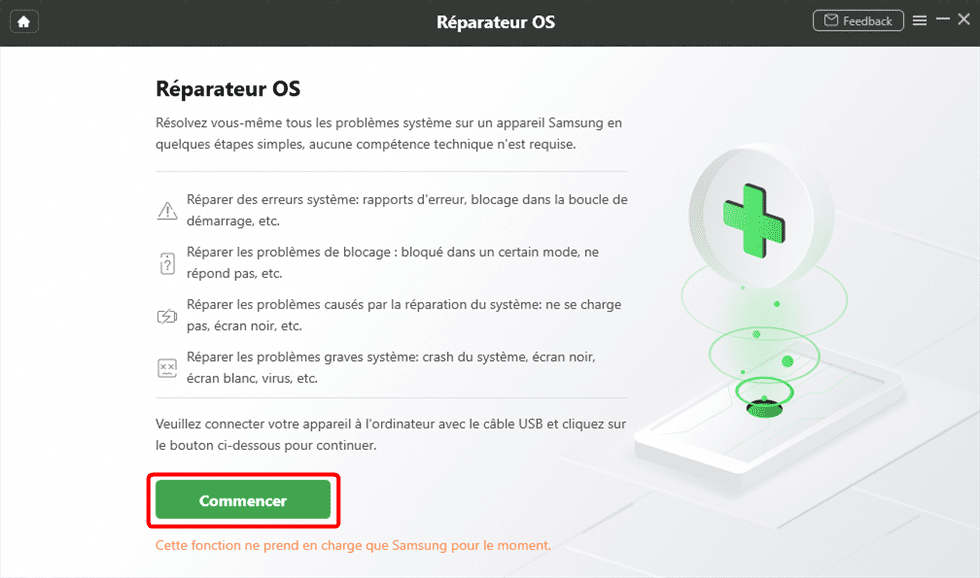
Cliquez sur Commencer
- Veuillez suivre les instructions ci-dessous dans la fenêtre.
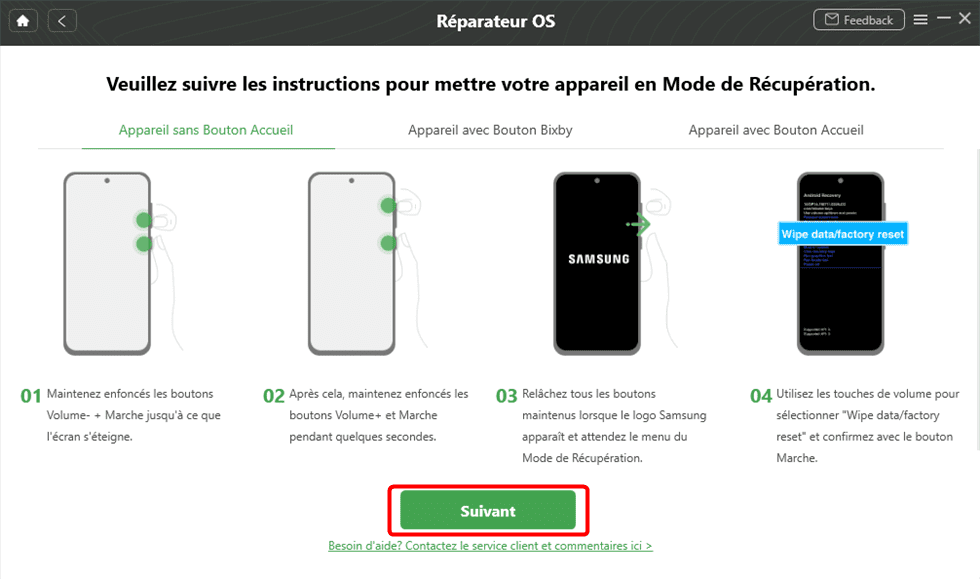
Suivez les étapes et cliquez sur Suivant
- Entrez le code PDA de votre Samsung.
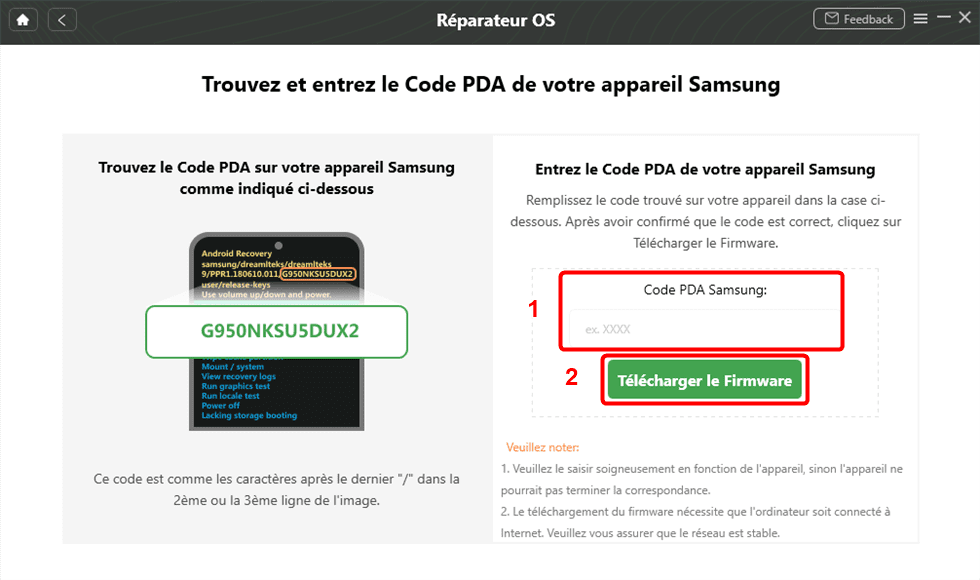
Saissez le code PDA
- En cours de téléchargement du firmware.
- Veuillez suivre les instructions ci-dessous dans la fenêtre.
- La réparation sera terminé dans quelques minutes.

Réparation terminée
Conclusion
Est-ce que votre appareil devient normal après Samsung Glaxy à écran bloqué avec ces solutions ? Si vous voulez restaurer des données Android perdues? Téléchargez et installez DroidKit pour faire un essai gratuit !
DroidKit – Réparation des problèmes sur Android-OS
- Mettre l’appareil Samsung normal après avoir réparé.
- Sans root et aucun risque de perte de données pendant la récupération.
- Contouner le verrou du compte Google, supprimer l’écran de verrou Android.
Télécharger pour Win100% propre et sécuritaire
Télécharger pour Mac100% propre et sécuritaire
Téléchargement Gratuit * 100% propre et sécuritaire
Questions liées aux produits ? Contactez l'équipe Support à trouver une solution >

